如何运用PS来为人物瘦脸?
溜溜自学 平面设计 2022-08-04 浏览:424
大家好,我是小溜,现今许许多多的图片处理工具,方便了我们日常中拍照留念后的为图片加工,使其更加的美丽,下面小溜就简单的给大家介绍一下如何运用PS来为人物瘦脸吧。
想要更深入的了解“PS”可以点击免费试听溜溜自学网课程>>
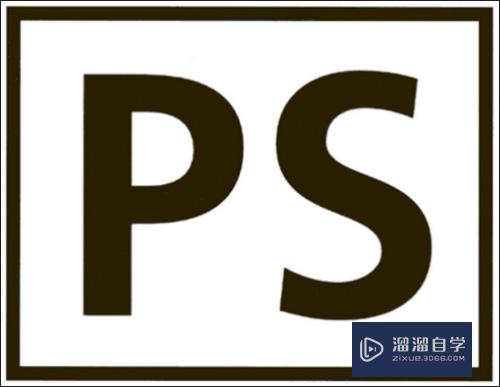
工具/软件
硬件型号:华硕(ASUS)S500
系统版本:WindowsXP
所需软件:PS2017
方法/步骤
第1步
首先我们打开PS软件
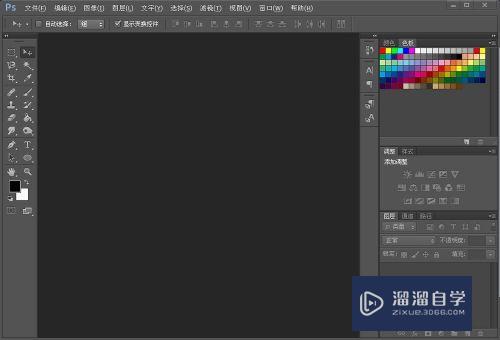
第2步
再打开我们要加工的图片

第3步
再点击滤镜,选择液化选项
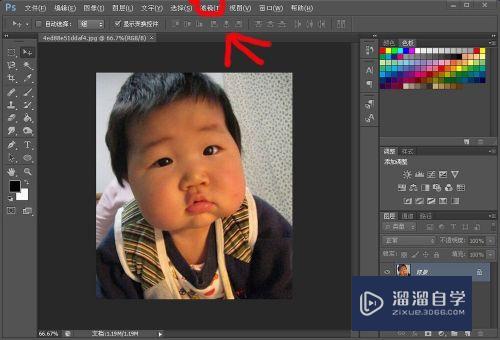
第4步
选择左上角的向前变形工具
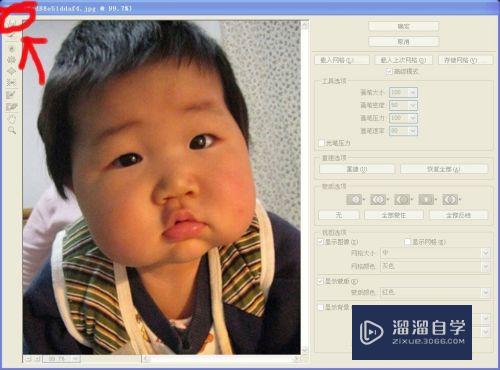
第5步
将右边的选项栏调整到适合的值,这时候鼠标指向会变为一个圆的形状,然后你就适当的点击图片需要瘦脸的部位,向前或向后移动(看自己需求,多尝试几遍可将照片加工好)
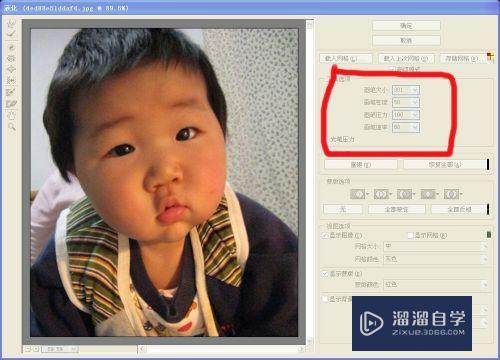
第6步
做好后点击确定,储存为Web所用格式,点击保存
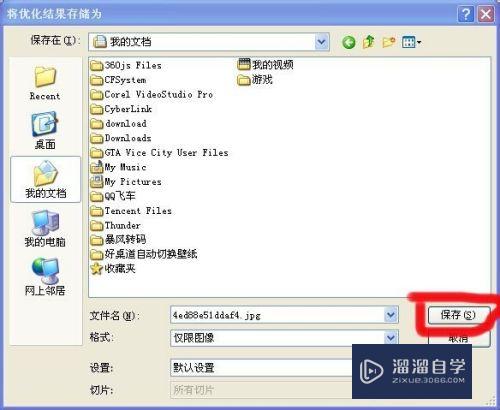
第7步
小编技术不咋地,我想你们应该会P的更加好。

注意/提示
好啦,本次小溜为大家分享的“如何运用PS来为人物瘦脸?”就到这里啦,如果恰好对你有用的话记得点赞哦!本站会持续分享更多实用的内容,以及相关的学习课程,需要的朋友快多多支持溜溜自学吧!
相关文章
距结束 05 天 18 : 24 : 47
距结束 01 天 06 : 24 : 47
首页






